红米k60至尊版如何设置24小时时间
是红米K60至尊版设置24小时时间的详细步骤指南,涵盖不同操作路径和注意事项,帮助您快速完成配置:
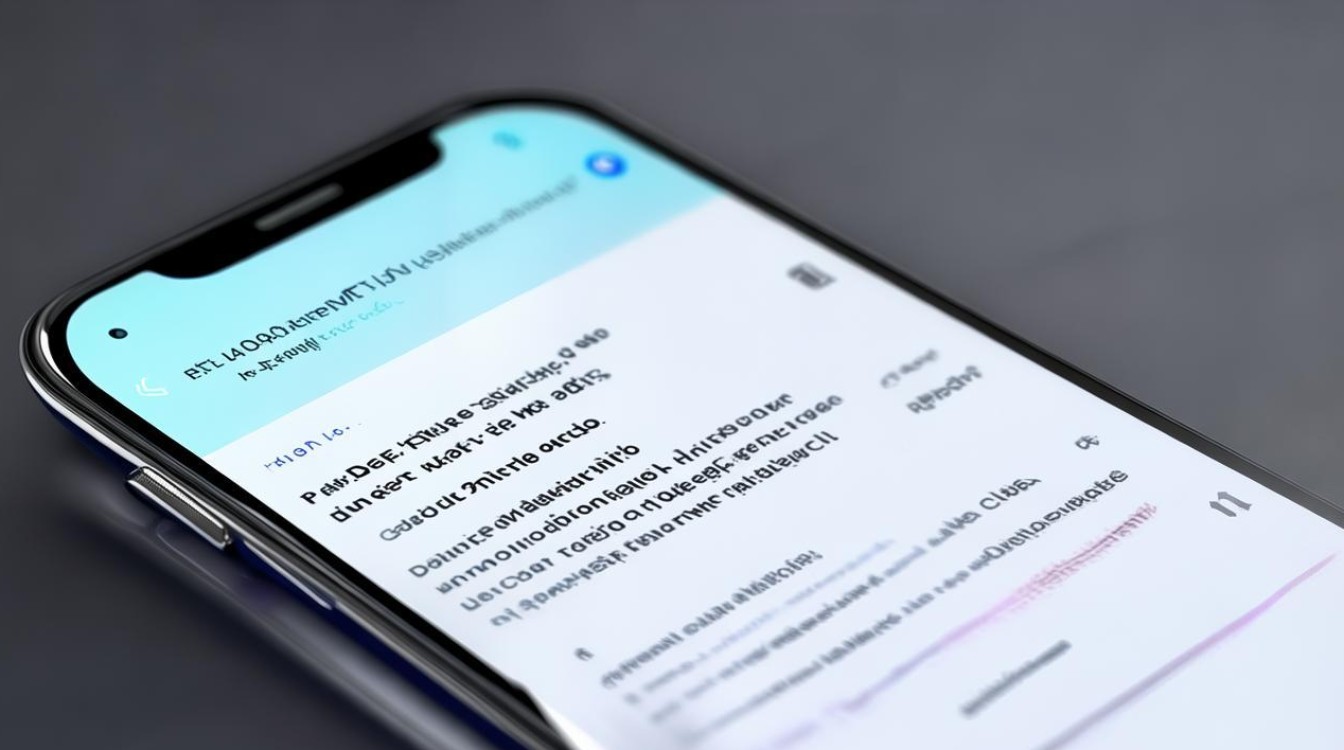
| 步骤序号 | 具体说明 | 关联功能/选项位置 | |
|---|---|---|---|
| 1 | 打开系统设置 | 从桌面或通知栏进入「设置」应用(齿轮图标),这是所有系统级调整的起点。 | 主界面顶部搜索框或分类菜单 |
| 2 | 进入“其他高级设置” | 在设置列表中找到并点击该选项,通常位于底部区域,用于访问非常规的进阶参数。 | 需向下滑动屏幕才能看到此入口 |
| 3 | 选择「日期和时间」 | 此菜单允许自定义时钟样式、时区及同步规则,是核心配置区域。 | 包含自动/手动两种模式切换开关 |
| 4 | 启用“使用24小时格式” | 勾选后立即生效,状态栏、锁屏界面和所有涉及时间的显示均变为如“14:30”的军事风格格式。 | 对应选项为单选按钮(○表示选中) |
| 5(可选) | 验证自动同步准确性 | 如果希望保持与网络校准的时间一致,建议开启顶部的「自动从互联网设置时间」开关;若需完全自主控制,则关闭该功能并手动输入数值。 | 影响是否受NTP服务器修正 |
补充说明与常见问题解决:
- 为什么找不到相关选项? 确保您的MIUI版本已更新至最新稳定版(路径:设置→系统更新),旧版可能存在UI布局差异,导致部分用户误判入口位置,例如早期版本中该功能可能嵌套在「显示」子菜单下,而非独立的“其他高级设置”。
- 修改后未生效怎么办? 尝试重启设备或检查是否有第三方主题干扰系统默认行为,某些美化类应用会覆盖原生的时间显示逻辑,此时需暂时禁用可疑插件再测试效果。
- 如何区分12/24小时制状态? 成功开启24小时制后,下午时段的数字将不再附带AM/PM标识符,且小时数范围扩展至0~23,原来的“3:45 PM”会变成“15:45”。
以下提供两种扩展场景下的实用技巧:
跨国差旅时的多时区管理
当您跨越不同时区旅行时,除了保持本地时间的24小时显示外,还可以通过同一页面中的「选择时区」功能添加目标地区的次要时钟,这样既能查看所在地点的准确时刻,又能监控家乡的时间进度,特别适合商务人士安排跨国会议。

个性化桌面小组件适配
部分第三方桌面启动器支持调用系统级的时间格式设置,如果您使用了nova launcher等工具创建自定义主页,记得同步检查其独立的时间插件设置项,确保全局风格统一性。
FAQs
Q1:开启24小时制会影响闹钟或其他定时任务吗?
A:不会,无论采用哪种时间格式,所有基于时间的提醒功能(包括闹钟、日历事项、倒计时等)均按照实际存储的时间戳触发,仅改变视觉呈现方式而不影响底层调度机制,例如设置为下午三点的日程依然会在15:00准时提醒。
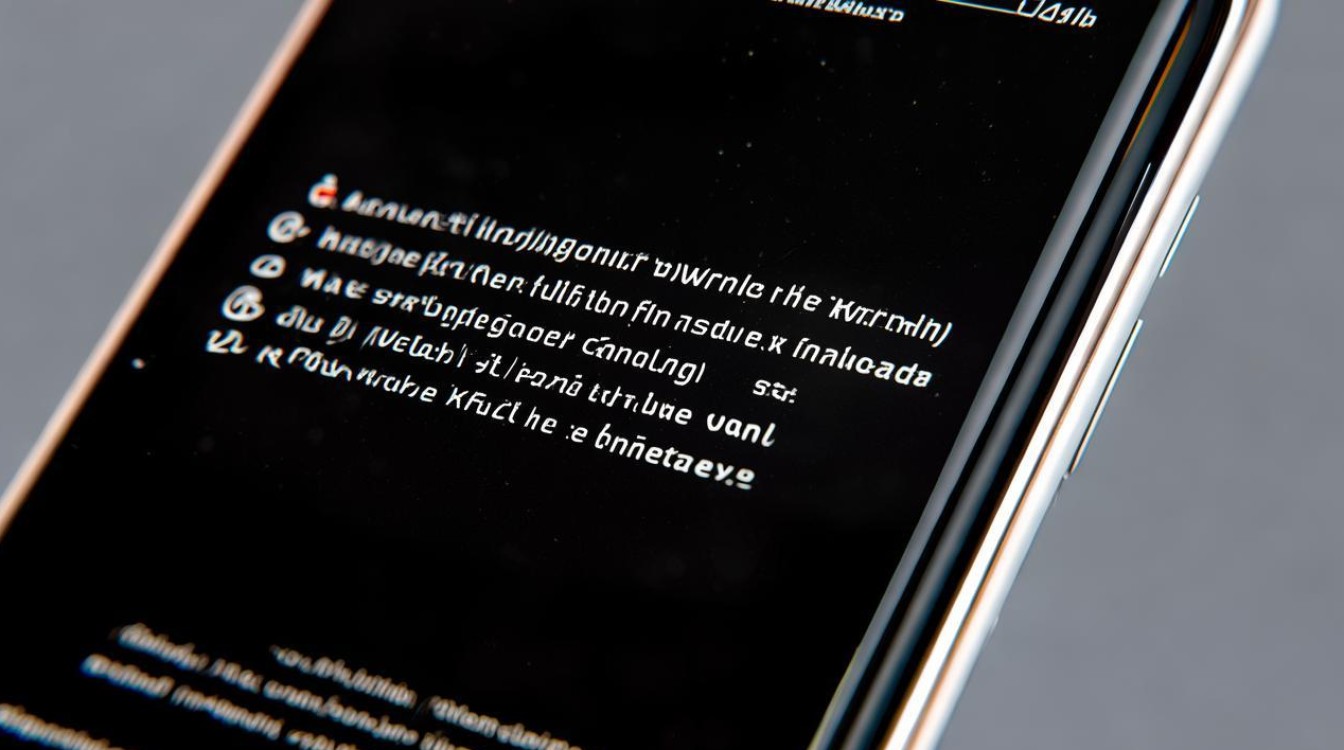
Q2:能否针对不同应用场景分别设置不同的时间格式?
A:目前MIUI系统暂不支持按APP单独配置时间显示模式,但可以通过更换系统主题间接实现局部风格变化——某些深度定制的主题包可能内置了特定的时钟样式,不过这属于视觉层面的微调,本质上仍是遵循全局的24
版权声明:本文由环云手机汇 - 聚焦全球新机与行业动态!发布,如需转载请注明出处。












 冀ICP备2021017634号-5
冀ICP备2021017634号-5
 冀公网安备13062802000102号
冀公网安备13062802000102号